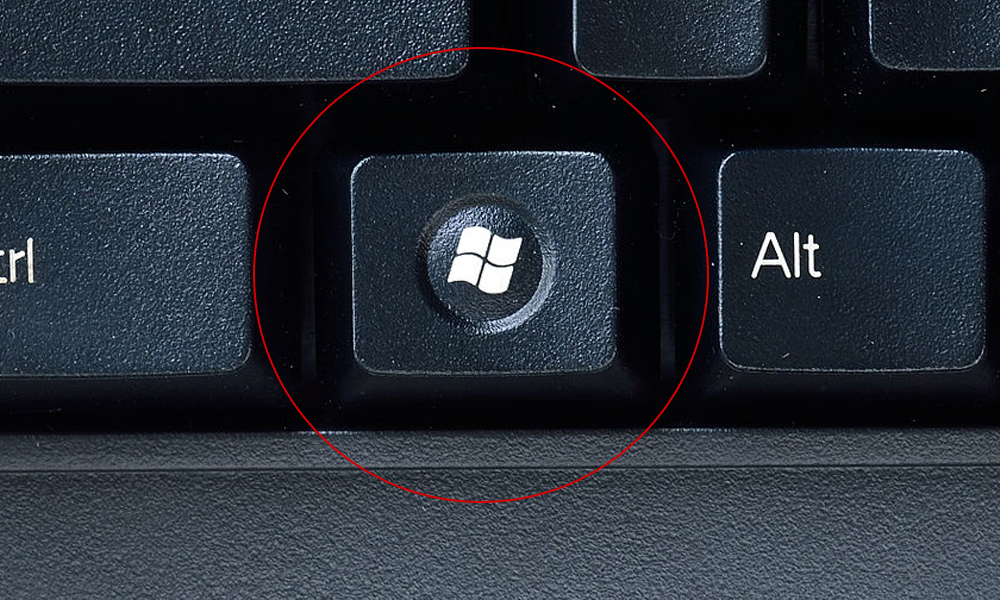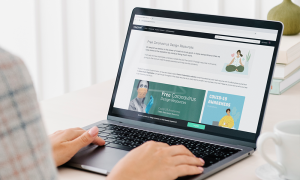Salah satu fakta tentang keyboard Qwerty adalah bahwa keyboard ini diciptakan tidak berurutan agar penggunaannya tidak cepat rusak. Oleh sebab itu, penciptanya mengubah susunannya hingga menjadi keyboard Qwerty seperti sekarang ini.
Keyboard ini juga menjadi komponen penting saat menggunakan PC/laptop karena bisa digunakan untuk mengetik. Makanya gak heran kalau kamu disarankan untuk rutin membersihkan keyboard.
Karena memang penggunaannya bukan hanya untuk mengetik tapi juga untuk shortcut atau jalan pintas membuka program atau perintah yang diinginkan.
Eh kira-kira kamu tau gak fungsi key ‘Windows’ (Key dengan gambar Windows) untuk apa? Kalau belum tau, mending langsung simak aja nih fungsinya untuk apa!
Banyak yang Gak Sadar! Ini Fungsi ‘Windows’ Key pada Keyboard!
Buat kamu yang heran dan bingung fungsi dari keyboard ‘Windows’ itu untuk apa, mending disimak nih penjelasan fungsinya berikut ini!
1. Membuka Menu Windows
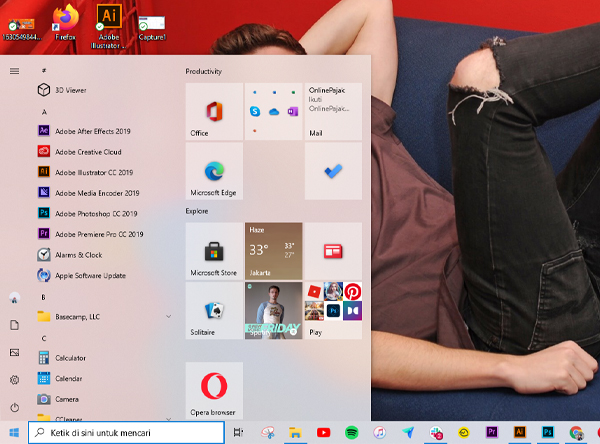
Membuka Menu Windows
Fungsi key Windows pada keyboard yang pertama adalah membuka menu Windows. Yups, kalau fungsi ini mungkin udah gak asing lagi ya sama kamu. Saat kamu menekan key Windows aja maka akan tampil menu yang tersedia.
Menu ini umumnya berisikan software yang telah terinstal di PC/laptop. Selain itu di menu ini juga kamu bisa mencari game bawaan yang terinstal oleh sistem Windows.
Baca Juga: Cara Sharing Printer di Windows 7, 8, dan 10
2. Membuka Pengaturan/Settings
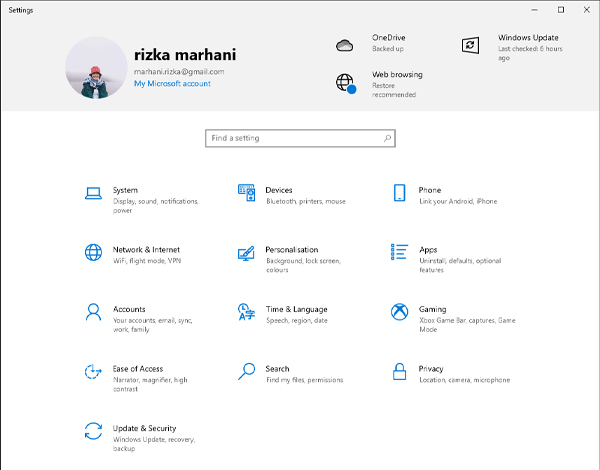
Membuka Pengaturan/Settings
Fungsi key Windows pada keyboard berikutnya adalah membuka pengaturan/Settings. Untuk membuat ini kamu perlu menekan key ‘Windows’ + ‘I’.
Dengan shortcut ini kamu akan lebih mudah untuk membuka halaman settings. Biasanya cara ini kerap dilakukan orang-orang yang ingin mengatasi USB ‘Device Not Recognized’ karena harus mengaturnya di settings.
3. Membuka File Explorer
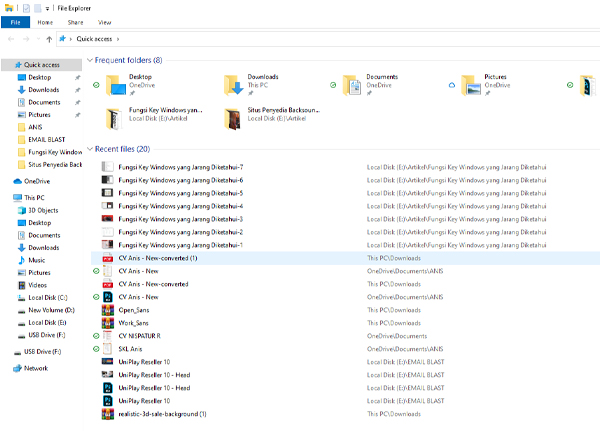
Membuka File Explorer
Fungsi key Windows pada keyboard selanjutnya adalah membuka file explorer. Yups, saat kamu ingin membuka atau bahkan mengunci folder dan file, tentu kamu harus membuak file explorer terlebih dahulu.
Nah, kamu bisa menggunakan shortcut menggunakan key ‘Windows’ + ‘E’, dengan begitu kamu akan lebih mudah dan langsung masuk ke halaman file explorer.
4. Screenshot Layar
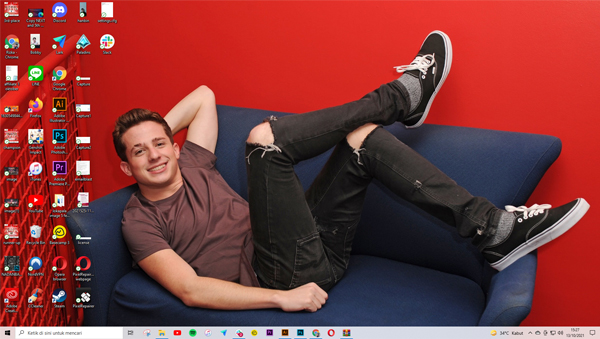
Screenshot Layar
Fungsi Windows key berikutnya adalah screenshot layar. Buat kamu yang ingin mengabadikan tangkapan layar yang full atau penuh pada layar PC/laptop, kamu bisa menggunakan shortcut ‘Windows’ + ‘PrtSC’.
Dengan cara tersebut kamu akan lebih mudah untuk screenshot di laptop dan PC dengan cepat. Oh iya, gambarnya akan langsung tersimpan di folder ‘Pictures -> Screenshots‘.
5. Pengaturan Split Screen
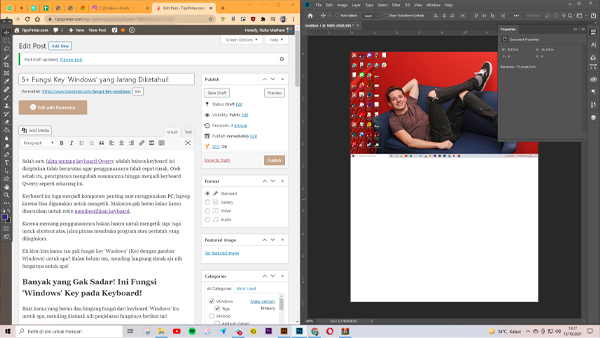
Pengaturan Split Screen
Fungsi Windows key selanjutnya adalah pengaturan split screen. Ketika kamu ingin membuka banyak program sekaligus dalam 1 layar kamu bisa menggunakan shortcut ‘Windows’ + ‘Panah Kiri’.
Jika di bagian sebelah kiri sudah membuka program, maka kamu tinggal menekan shortcut ‘Windows’ + ‘Panah Kanan’ untuk membuka program baru di jendela sebelahnya/kanan.
Baca Juga: 6 Tips Menambah Kecepatan Koneksi Internet di Windows
6. Membuka Panel Emoji
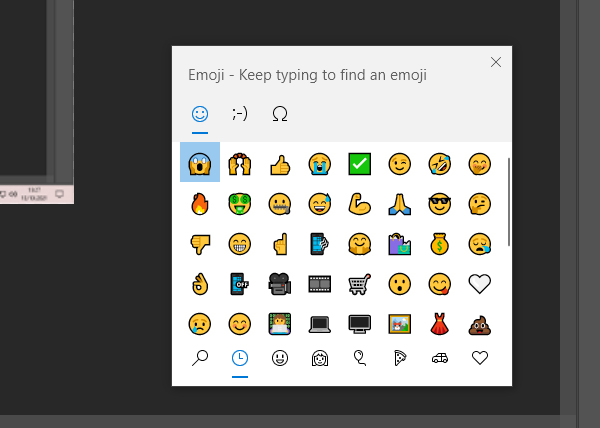
Membuka Panel Emoji
Fungsi ‘Windows’ key berikutnya adalah membuka panel emoji. Siapa bilang di laptop/PC hanya bisa mengetik berupa teks aja? Kamu juga bisa mengirim gambar berupa emoji seperti di smartphone.
Caranya juga gampang kamu tinggal tekan shortcut ‘Windows’ + ‘.’ (simbol titik) aja. Setelah itu akan muncul deh emoji yang bisa kamu gunakan. Gimana mudah banget kan? Jadi kamu gak perlu lagi tuh aplikasi keyboard dengan emoji.
7. Membuka Clipboard
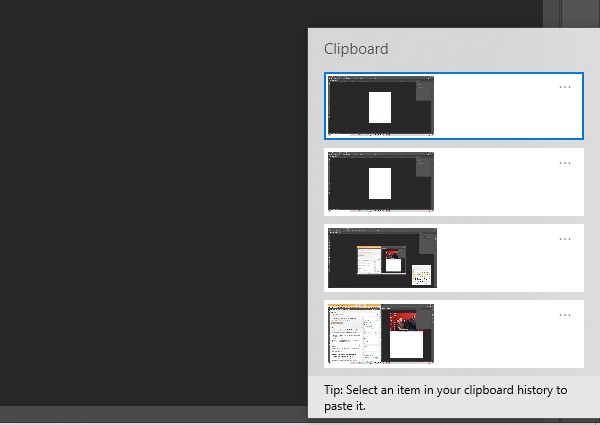
Membuka Clipboard
Fungsi ‘Windows’ key selanjutnya adalah membuka clipboard. Clipboard ini merupakan area dimana menyimpan penggunaan untuk teks dan gambar sementara saat kamu menggunakan PC/laptop.
Artinya kamu bisa melihat riwayat copy dan cut teks selama menggunakan PC/laptop. Nah, untuk caranya kamu tinggal tekan shortcut ‘Windows’ + ‘V’ aja!
Baca Juga: Cara Mematikan Update Windows 10, Paling Mudah!
8. Membuka System Properties
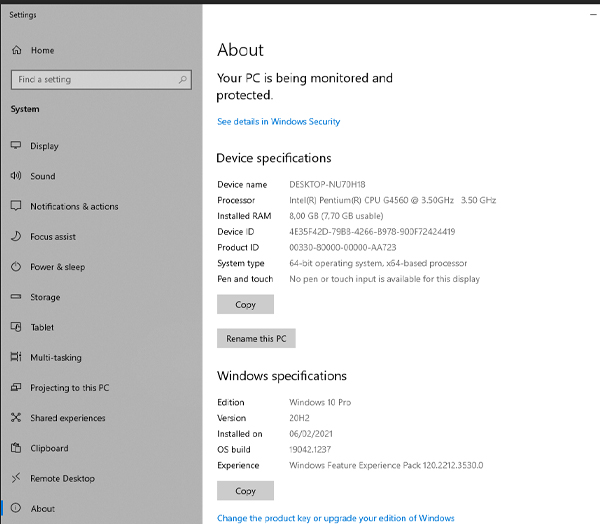
Membuka System Properties
Fungsi ‘Windows’ key terakhir adalah membuka system properties. System properties ini berguna untuk mengecek spesifikasi dari laptop/PC yang kamu gunakan mulai dari sistem, processor, kapasitas RAM dan lain sebagainya.
Biasanya untuk melihat ini kamu harus klik kanan pada ‘This PC’ di file explorer. Tapi kamu bisa dengan cepat dan mudah membukanya hanya dengan tekan shortcut ‘Windows’ + ‘Pause’ aja.
Artikel Menarik Lainnya!
- Cara Mengatasi Folder Tidak Bisa Dibuka di Windows
- 5+ Cara Mengatasi Laptop yang Tidak Bisa Masuk Windows
- Cara Mengatasi Foto yang Tidak Bisa Dibuka di Windows
- Cara Mengetahui Kesehatan Baterai di Windows 10
- 10 Meme Perpisahan Windows 7 yang Bikin Baper!
Jangan lupa untuk LIKE kita di Facebook, Follow Twitter dan Instagram TipsPintar.com. Ditambah lagi, biar gak ketinggalan video-video menarik dari kita, jangan lupa Subcribe YouTube Channel TipsPintar.com